التسجيل للحصول على اشتراك Microsoft 365 Business Standard
تحقق من جميع محتوياتنا التجارية الصغيرة على الشركات الصغيرة تساعد في & التعلم.
هل تريد التسجيل للحصول على اشتراك Microsoft 365 Business Standard؟
هناك طريقتان للبدء:
- شراء Microsoft 365 Business Standard وإكمال الإعداد الخاص بك. لشراء Microsoft 365 Business Standard، اتبع خطوات التسجيل أدناه.
- لشركاء Microsoft: إذا كنت شريكا، فشاهد الحصول على Microsoft 365 Business.
التسجيل في Microsoft 365 للأعمال
هام
Microsoft 365 Business Standard الاشتراكات للاستخدام التجاري وهي مخصصة لعملاء الأعمال والمؤسسات.
خطوات التسجيل
للتسجيل والشراء Microsoft 365 Business Standard، أكمل الخطوات التالية.
هام
يصبح الشخص الذي يقوم بالتسجيل في Microsoft 365 للأعمال (عادة مالك العمل) المسؤول التقني للمؤسسة. يمكنك إضافة أشخاص آخرين كمسؤولين إذا كنت تريد المساعدة في إدارة خدمات Microsoft 365. راجع تعيين أدوار المسؤول للحصول على مزيد من المعلومات.
في صفحة Microsoft 365 للأعمال، حدد عرض الخطط & الأسعار.
في الصفحة التالية، تعرف على التكلفة الشهرية، ثم قم بالتمرير لأسفل الصفحة لمعرفة المزيد حول ما هو مضمن في Microsoft 365. ضمن Microsoft 365 Business Standard، حدد شراء الآن.
في صفحة شكرا لاختيارك Microsoft 365 Business Standard، أدخل معلوماتك للبدء. حدد التالي.
أدخل عنوان بريد إلكتروني تستخدمه بالفعل. يمكن أن يكون عنوان البريد الإلكتروني هذا أي عنوان تريد أن تستخدمه Microsoft للاتصال بك أثناء الإعداد. إنه أيضا العنوان الذي نرسل إليك فيه معلومات حول الفاتورة والتجديدات. ثم حدد إعداد الحساب.
أدخل اسمك ورقم هاتف العمل وحجم العمل واسم الشركة والموقع. حدد التالي.
ملاحظة
نعرض اسم شركتك في مركز الإدارة. هذا هو المكان الذي تدير فيه مستخدمي Microsoft 365 والتراخيص والميزات والخدمات الأخرى. كما نقوم بتضمينها في أي عناوين URL داخلية لموقع SharePoint.
أدخل رقما يمكننا استخدامه للوصول إليك وحدد إرسال رمز التحقق. ستتلقى رسالة نصية. أدخل التعليمات البرمجية الخاصة بك وحدد التحقق.
حدد الطريقة التي تريد بها تسجيل الدخول إلى Microsoft 365. يمكنك إنشاء حساب بريد إلكتروني جديد للأعمال عن طريق إضافة مجال أو تسجيل الدخول باستخدام بريدك الإلكتروني الشخصي الحالي.
اختيار اشتراك العمل المناسب
عند التسجيل في Microsoft 365 Business Standard، لديك خياران لكيفية البدء. قم بتقييم ثلاثة عوامل رئيسية لاختيار أفضل ما يلبي احتياجاتك:
ما هي التطبيقات والخدمات التي تريد استخدامها على الفور؟
ما مقدار المهارة التقنية التي تمتلكها؟
هل تحتاج إلى أن تعمل Microsoft كمعالج لبياناتك؟
يوضح الجدول أدناه كل خيار.
| الخيار 1 - تسجيل الدخول باستخدام Outlook أو Hotmail أو Yahoo أو Gmail أو حساب بريد إلكتروني آخر (تسجيل مبسط) | الخيار 2 - إضافة مجال عمل وإنشاء حساب بريد إلكتروني جديد للأعمال | |
|---|---|---|
| التطبيقات والخدمات المتوفرة | استخدم Word وExcel وPowerPoint وOneDrive وTeams وAccess. هذه المجموعة من التطبيقات هي الأفضل للشركات الصغيرة جدا التي لا تحتاج إلى بريد إلكتروني على الفور. أو الأشخاص الذين يستخدمون بالفعل بريدا إلكترونيا له علامة تجارية من موفر مختلف ولا يعتزمون التبديل إلى استخدام Microsoft Exchange. استخدم Outlook مع حساب البريد الإلكتروني الحالي (إما outlook.com أو Hotmail أو Yahoo أو Gmail أو غير ذلك). | استخدم Word وExcel وPowerPoint وOneDrive وTeams وAccess. يتيح لك Microsoft 365 Business Standard مع الخيار 2 أيضا الوصول إلى مجموعة أوسع من الخدمات: حسابات البريد الإلكتروني للأعمال الجديدة ذات العلامة التجارية باستخدام Outlook والتقويمات المشتركة داخل عملك وجدولة مواعيد Bookings وتسجيلات الاجتماعات. يوفر تخزين المستندات المشتركة ومواقع SharePoint Microsoft Planner قوائم Microsoft Microsoft 365 Business Standard Microsoft 365 Apps for business خدمات إضافية باستخدام الخيار 2. مشاركة المستندات بسهولة داخل عملك، ودعم احتياجات التوافق لمجال عملك، والوصول والتحكم في استخدام موظفيك للخدمات وأوسع نطاق من عمليات التكامل لتطبيقات غير Microsoft (على سبيل المثال، Salesforce، Adobe) التي تعمل ضمن Teams وMicrosoft 365. |
| المعرفة المطلوبة | دعونا نبدأ من دون الدراية الفنية. | يتطلب منك شراء مجال أو امتلاك مجال. قد تحتاج إلى معرفة تقنية لإثبات ملكية المجال. |
| معالجة البيانات | متوفر بموجب الملحق لاتفاقية خدمات Microsoft. الأفضل للشركات التي تريد بعض أدوات العمل والتعاون عن بعد وتكون مرتاحة لأن تعمل Microsoft كوحدة تحكم لبياناتك ضمن بيان خصوصية Microsoft. لن يكون لدى المشتركين في الخدمات الذين يستخدمون هذا الخيار حق الوصول إلى محتوى المستخدم أو البيانات الخاصة بالفرد حتى يتم إرفاق مجال. يجب على المشتركين تقييم اعتبارات ملكية البيانات وحقوق الملكية الفكرية بناء على احتياجاتهم. على سبيل المثال، إذا كنت تعمل بشكل تعاوني مع مستخدمين آخرين على مستند مخزن في حسابهم، فقد يختارون جعل هذه المستندات غير قابلة للوصول إليك. على هذا النحو، يجب تقييم اعتبارات ملكية البيانات وحقوق الملكية الفكرية وفقا لذلك. بشكل منفصل، قد يختار المستخدمون عدم نقل المستندات في حساب Sign-Up المبسط إلى اشتراك حساب المجال الخاص بك، حتى بعد دعوتهم للقيام بذلك. في هذه الحالة، قد لا تكون مستنداتهم متاحة لك حتى إذا قمت بإضافة حساب مجال لاحقا | متوفر بموجب اتفاقية اشتراك Microsoft Online وهو الأفضل للشركات التي تحتاج إلى أن تعمل Microsoft كمعالج لبياناتها ضمن ملحق حماية البيانات من Microsoft وتحتاج إلى مجموعة كاملة من أدوات العمل والتعاون عن بعد. يجب على المشتركين الذين يعملون في الصناعات المنظمة أو يسعون إلى مزيد من التحكم، سواء على استخدام الموظفين للخدمات أو معالجة البيانات ذات الصلة من قبل Microsoft، اختيار الخيار 2 وإرفاق مجال والاشتراك بموجب اتفاقية مستوى المؤسسة لحساب المجال. |
استخدم هذه العوامل الثلاثة لتحديد أي من الخيارين هو الأفضل لاحتياجات عملك.
الخيار 1: تسجيل الدخول باستخدام Outlook أو Hotmail أو Yahoo أو Gmail أو حساب بريد إلكتروني آخر
سجل الدخول إلى Microsoft 365 باستخدام عنوان البريد الإلكتروني هذا. على سبيل المثال، alliebellew@hotmail.com.
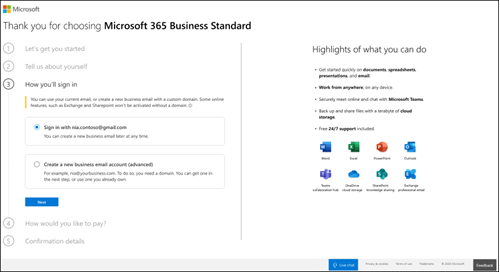
أنشئ كلمة مرور في الصفحة التالية، وحدد إنشاء حساب للمتابعة. في الصفحة التالية، اقرأ عن كيفية تعاملنا مع بياناتك وحدد ما إذا كنت تريد أن يتصل بك شركاء Microsoft. حدد التالي.
حدد عدد التراخيص Microsoft 365 Business Standard التي تريدها لمؤسستك وحدد إضافة طريقة دفع وتابع السحب إلى وضع الطلب.
في صفحة تفاصيل التأكيد ، سنقدم لك بعض المعلومات حول اشتراكك. يمكنك الآن الانتقال إلى مركز مسؤولي Microsoft 365 لإضافة مستخدمين وتثبيت تطبيقات Microsoft 365 ودعوة فريقك لاستخدام Microsoft 365 والمزيد. سنرسل لك أيضا رسالة بريد إلكتروني تتضمن خطوات إعداد Microsoft 365 Business Standard.
تذكر أن هذا الخيار لا يوفر رسالة بريد إلكتروني ذات علامة تجارية أو تحكم المسؤول لاستخدام الخدمات من قبل مستخدمين آخرين أو دعم توافق خاص بالصناعة. لا يملك المشتركون أي وصول أو تحكم في استخدام أو مستندات المستخدمين الآخرين (الموظفين) ضمن هذا الخيار قد يختار المستخدمون عدم نقل البيانات التي تم إنشاؤها في التخزين مثل OneDrive/Teams إلى حساب المجال الذي تمت ترقيته على مستوى المؤسسة إذا لم تختر الخيار 2 على الفور.
الخيار 2: إنشاء حساب بريد إلكتروني جديد للأعمال وإرفاق مجال
باستخدام هذا الخيار، يمكنك استخدام Microsoft 365 Exchange كموفر بريد إلكتروني احترافي يحمل علامة تجارية. لدى جميع المستخدمين عنوان بريد إلكتروني لمجال مشترك. على سبيل المثال، اسم المستخدم الخاص بهم، متبوعا ب @contoso.com. تقوم أنت والمستخدمون بتسجيل الدخول إلى Microsoft 365 باستخدام عنوان البريد الإلكتروني الجديد هذا. عند اتباع هذه العملية (إضافة مجال وإنشاء حسابات بريد إلكتروني جديدة للأعمال)، ستحصل على حق الوصول إلى جميع الميزات المتوفرة في Microsoft 365 Business Standard. للحصول على خطوات حول كيفية شراء مجال أو إضافته، راجع إعداد Microsoft 365 Business Standard.
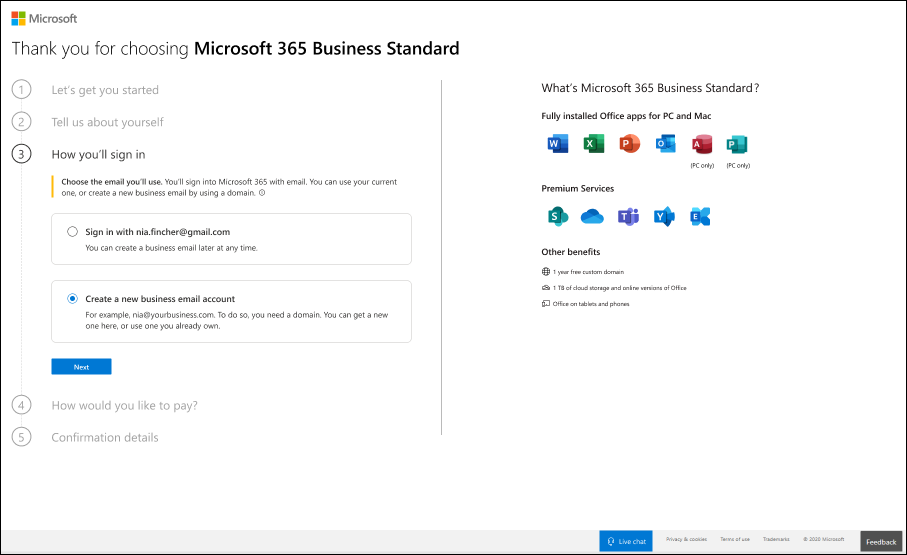
يوفر هذا الخيار وصولا فوريا إلى مجموعة الميزات الكاملة في اشتراك Microsoft 365 Business الخاص بك ولكنه قد يتطلب خطوات تقنية لإكمالها مسبقا.
إذا كنت ترغب في إضافة مجال وإنشاء حساب بريد إلكتروني للأعمال، يمكنك اتباع الخطوات الواردة في المقالات أدناه:
تحديث شروط الخدمة لوضع التسجيل المبسط
ينطبق على: المشتركون الحاليون في Microsoft 365 Business Standard الذين اشتروا مسبقا باستخدام وضع التسجيل المبسط.
إذا كنت قد استخدمت مسبقا وضع التسجيل المبسط لشراء اشتراك عمل قبل أكتوبر 2021 دون إضافة مجال عمل، فقد تحتاج إلى قبول شروط خدمة جديدة للخدمة دون انقطاع واستخدام تطبيقات Microsoft 365. قد يتم إرسال رسائل بريد إلكتروني إليك أو سترى مطالبات داخل التطبيق عند تسجيل الدخول إلى مركز مسؤولي Microsoft 365.
تم مؤخرا تحديث شروط الاستخدام المبسطة للتسجيل، ولا سيما أنها توضح الترخيص وملكية البيانات للاشتراكات التجارية متعددة المستخدمين. للحصول على خدمة مستمرة لاشتراك عملك، يمكنك إما زيارة مركز إدارة Microsoft 365 والبقاء باستخدام التسجيل المبسط (والموافقة على استخدام اتفاقية خدمات Microsoft التكميلية)، أو زيارة مركز إدارة Microsoft 365 وإضافة مجال عمل (واستخدام اتفاقية خدمات Microsoft عبر الإنترنت). لمساعدتك في اختيار أي من هذين الوضعين يناسب احتياجاتك بشكل أفضل، راجع الجدول الموجود أعلى هذه المقالة.
إذا اخترت عدم قبول الشروط المحدثة للتسجيل المبسط أو لإضافة مجال عمل، فلن يتم تجديد اشتراكك تلقائيا، وفي نهاية عقد الاشتراك الحالي، ستفقد إمكانية الوصول إلى تطبيقات Office. سيتم الاحتفاظ ببيانات OneDrive لمدة 90 يوما لكي تقوم بعمل نسخ منها، ثم سيتم حذفها.
الأسئلة الشائعة
ما المقصود بالبريد الإلكتروني للأعمال وما هي مزايا إعداده؟
البريد الإلكتروني للأعمال هو بريد إلكتروني يستخدم اسم المجال الخاص بك. على سبيل المثال، إذا كنت تملك اسم contoso.comالمجال ، يمكنك إنشاء موقع ويب باستخدام عنوان url www.contoso.com، ولكن يمكنك أيضا الحصول على عنوان بريد إلكتروني مخصص مثل yourname@contoso.com. يشار إلى هذا على أنه بريد إلكتروني للأعمال ذات علامة تجارية لأنه يعطي بريدك الإلكتروني مظهرا احترافيا.
كيف أعمل الحصول على عنوان بريد إلكتروني جديد للأعمال؟
هناك ثلاثة خيارات للحصول على بريد إلكتروني للأعمال.
- يمكنك استخدام مجال onmicrosoft.com مقترح مجانا (someone@mybusiness.onmicrosoft.com).
- يمكنك شراء مجال جديد للحصول على عنوان بريد إلكتروني أكثر إحكاما (mybusinessname@contoso.com).
- يمكنك استخدام اسم مجال تملكه بالفعل.
لماذا قد أحتاج إلى التحقق من مجالي لإنشاء بريد إلكتروني للأعمال؟
إذا اخترت استخدام مجال تملكه بالفعل، يمكنك استخدامه لعنوان بريدك الإلكتروني مع Microsoft 365. كجزء من عملية التسجيل، نطلب منك التحقق من المجال حتى تتمكن من إرسال رسائل البريد الإلكتروني عبر Microsoft 365. وهذا يؤكد أنك مالك المجال الذي يرسل رسائل البريد الإلكتروني بهذه الهوية، مما يعزز الأمان ويمنع النشاط الاحتيالي.
هل هناك ميزة للدفع شهريا مقابل سنويا؟
لتزويد العملاء بأكبر قدر من المرونة، تتوفر خيارات دفع مختلفة.
- تتوفر خطط Microsoft 365 Business Basic والتطبيقات للأعمال و Business Standard و Business Premium لدفع الالتزام الشهري أو دفع الالتزام السنوي.
- دفع الالتزام الشهري: تدفع شهريا، ويمكنك الإلغاء في أي وقت.
- دفع الالتزام السنوي: يمكنك الاشتراك في اشتراك لمدة سنة واحدة، ولكن يمكنك اختيار الدفع من شهر إلى شهر أو الدفع مقابل السنة بأكملها في وقت التسجيل. هناك خصم لاستخدام خيار الدفع هذا.
كيف تعمل الفوترة المتكررة؟
عند تشغيل الفوترة المتكررة، سيستمر فوترة اشتراكك كل عام في اليوم الذي اشتركت فيه. يمكنك إيقاف تشغيله أو إعادة تشغيله مرة أخرى في مركز الإدارة إذا كان اشتراكك نشطا. تعرف على المزيد في إدارة الفوترة المتكررة في مركز مسؤولي Microsoft 365.
ماذا أفعل إذا أردت تغيير اسم عملي؟
اتصل بخبراء دعم الأعمال الصغيرة الذين يمكنهم مساعدتك في تغيير اسم عملك. تعرف على المزيد في الحصول على الدعم.
المقالات ذات الصلة
إعداد Microsoft 365 Business Standard مع مجال جديد أو موجود
قم بدعوة المستخدمين إلى Microsoft 365 Business Standard
الملاحظات
قريبًا: خلال عام 2024، سنتخلص تدريجيًا من GitHub Issues بوصفها آلية إرسال ملاحظات للمحتوى ونستبدلها بنظام ملاحظات جديد. لمزيد من المعلومات، راجع https://aka.ms/ContentUserFeedback.
إرسال الملاحظات وعرضها المتعلقة بـ